データを正確に表示するため、各データ フレームは座標系を使用します。座標系によって、データ フレームでのマップ表示の投影法が決まります。データ フレームの座標系は、使用中のデータと同じでなくてもかまいませんが、ArcMap がデータをリアルタイムに投影しなければならない場合は、描画にかかる時間が長くなる可能性があります。
ArcMap を起動して新しい空のマップを開いた場合、デフォルトのデータ フレームの座標系は定義されていません。空のデータ フレームに最初に追加したレイヤーがデータ フレームの座標系を設定します。ただし、座標系は必要に応じて変更することができます。その後、レイヤーを追加していくと、データ ソースの座標系が定義されている限り、追加したレイヤーは自動的にデータ フレームの座標系で表示されます。
十分な情報が含まれていない場合、ArcMap は各レイヤーのデータを投影変換して正しく表示することができません。この場合は、ユーザーが必要な座標系情報を設定する必要があります。
一般に、レイヤーのデータセットに座標系が定義されていないが、データセットで使用されている座標系がわかっている、という場合は、ArcToolbox の [投影法の定義 (Define Projection)] ツールを使用してデータに投影情報を割り当てる必要があります。これは、ArcGIS でこのようなデータを操作する場合に必要です。
[データ フレーム プロパティ] ダイアログ ボックスの [座標系] タブで、データ フレームの座標系を表示および設定できます。
データ フレームの座標系の変更
- データ フレーム名を右クリックし、[プロパティ] を選択して [データ フレーム プロパティ] ダイアログ ボックスを開きます。
- [座標系] タブをクリックし、マップ表示に適切な座標系を選択します。[空間フィルター]、[文字列フィルター]、またはこの 2 つを組み合わせることによって、ダイアログ ボックス内の座標系にフィルターを適用できます。
[空間フィルター] は、[現在の表示範囲]、[フィーチャのアウトライン]、[選択グラフィックスのアウトライン]、[範囲指定] のいずれかで指定された範囲を基に座標系のリストをフィルタリングします。
[文字列フィルター] は、フォルダー名、座標系名、Well Known ID (WKID) を基に座標系のリストをフィルタリングします。
フィルター オプションを使用して使用可能な座標系の数を絞ると、条件を満たす座標系を含むフォルダーのみが表示されます。
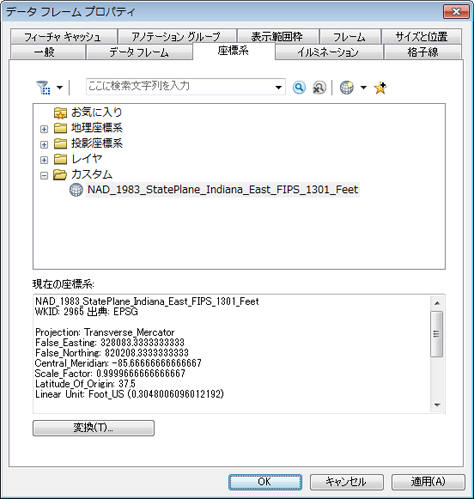
データ フレームの座標系をデータ フレーム内の特定のレイヤーと同じ座標系に設定するには、[レイヤー] フォルダーを開いて座標系を選択します。座標系を展開すると、これを参照するレイヤーが表示されます。
データ フレームの座標系をデータ フレーム内にないレイヤーと同じ座標系に設定するには、[座標系の追加]
 ドロップダウン メニューをクリックし、[インポート] を選択して、使用したい座標系が定義されたデータ ソースを選択します。[インポート] を使用して、以前に保存した *.prj ファイルをインポートすることもできます。
ドロップダウン メニューをクリックし、[インポート] を選択して、使用したい座標系が定義されたデータ ソースを選択します。[インポート] を使用して、以前に保存した *.prj ファイルをインポートすることもできます。
データ フレームの座標系を変更しても、データ フレームに含まれているソース データの座標系は変更されません。
マップ表示の座標系の詳細地理座標系変換
データの地理座標系変換を指定するには、[座標変換] ボタンをクリックして必要な変換を選択するか、カスタム変換または複合変換を作成します。
2 つの地理座標系間で正しい変換を行うには、地理座標系変換または測地基準系変換を実行する必要があります。ArcMap では座標変換は自動選択されません。2 つの地理座標系間に適用可能な変換が複数存在することがよくあるからです。ドロップダウン メニューにある座標変換は、レイヤーの範囲にマッチするものからソートされ表示されます。座標変換は、精度に影響する方法やパラメーターによって、使用するエリアごとに異なる可能性があります。自分のデータと目的に最適な変換を決定するのは、ユーザー自身に委ねられています。(例外的に、ArcMap が変換を自動適用するケースが 1 つだけあります。2 つの地理座標系が NAD 1927 と NAD 1983 で、アメリカの (アラスカとハワイを除いた) 48 州内にデータが存在するようにアプリケーションによって定義されている場合、NADCON 変換が自動的に使用されます。)
マップ単位と表示単位の操作
マップ単位は、データ フレーム内のレイヤーの表示に使用される単位です。マップ単位は、データ フレームの座標系によって決定されます。データ フレームの座標系を指定した後は、そのデータ フレームに対して別の座標系を選択するか、既存の座標系の距離単位を変更しない限り、マップ単位を変更することはできません。
データ フレームが投影座標系を使用している場合、マップ単位は、選択した投影座標系の距離単位 (フィートやメートルなど) になります。
データ フレームが地理座標系を使用している場合 (つまり、データ フレームが投影されていない場合)、マップ単位は地理座標系の角度単位 (通常は 10 進度) になります。
データ フレームに座標系が指定されるまで、マップ単位の表示は「不明」になります。データ フレームにデータが含まれていない場合は、データ フレームに最初のレイヤーを追加すると、座標系が自動的に設定されます。
データ フレームの表示単位は、デフォルトではマップ単位と同じになりますが、いつでも変更できます。表示単位は [計測] ツールで使用され、縮尺記号で使用されるデフォルトの単位を指定します。また、マップ座標値と描画するグラフィックスの面積および寸法がステータス バーに表示される際の単位でもあります。
[データ フレーム プロパティ] ダイアログ ボックスで [マップ] 単位と [表示] 単位を変更できます。
- [コンテンツ] ウィンドウでデータ フレーム名を右クリックし、[プロパティ] をクリックします。
- [一般] タブをクリックします。現在の [マップ] 単位を確認し、[表示] 単位を設定することもできます。
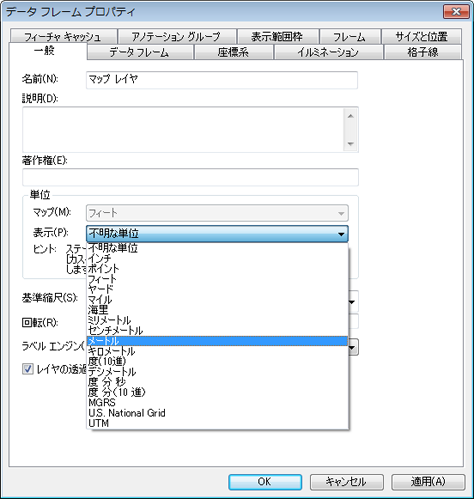
ステータス バーに追加の座標の表示プロパティを設定することもできます。これを行うには、メイン メニューで [カスタマイズ] > [ArcMap オプション] の順にクリックし、[データ ビュー] タブをクリックします。